O cartão SD é um pequeno disco de armazenamento com alto grau de portabilidade.Portanto, geralmente é usado para armazenar e transmitir dados,como documentos, imagens, vídeos e outros arquivos.
Mas, às vezes, você pode excluir arquivos do seu cartão SD, ou eles simplesmente desaparecem e ficam inacessíveis, e você não tem um backup.Isso é tão frustrante e às vezes pode causar grandes problemas.
Mas toda a esperança não está perdida.Você podeUse o método certo e ferramentas confiáveisrecuperar arquivos apagados do cartão SD,Nós vamos cobri-lo mais tarde.
Mas primeiro, vamos dar uma olhada mais de pertoRazões para perda de dados no cartão SD e como lidar com isso depois.
Conteúdo
- 1 Razões comuns para perda de dados no cartão SD
- 2 Como aumentar suas chances de recuperação de dados SD
- 3 AnyRecover – Melhor software de recuperação de dados de cartão SD
- 4 Como executar a recuperação de dados do cartão SD usando o AnyRecover
- 5 Dicas para evitar a perda de dados do cartão SD
- 6 Oh, olá, prazer em conhecê-lo.
Razões comuns para perda de dados no cartão SD
Todos os dispositivos de armazenamento, incluindo cartões SD, são propensos à perda de dados.Para recuperar dados perdidos, é fundamental determinar a causa da perda de dados e tomar as medidas adequadas.A seguir estão os motivos comuns.
- Ataques de vírus e malware podem excluir arquivos e pastas secretamente.
- Arquivos deletados acidentalmente do cartão SD.
- Se o seu cartão SD estiver corrompido, o diretório ficará ilegível e apenas uma mensagem de erro será exibida.
- A formatação acidental do cartão SD é outra causa fácil de perda de dados.
- Problemas de hardware (por exemplo, falha no disco rígido) podem causar corrupção de dados.Nesse caso, ele exibirá uma mensagem de erro "Acesso negado", resultando na impossibilidade de acessar os dados SD.
- Danos físicos, como danos SD, danos causados pela água, eixo preso, etc.
Se os arquivos não puderem ser acessados, mas o cartão SD estiver funcionando, você poderá facilmente realizar a recuperação de dados usando os métodos descritos abaixo.No entanto, se o cartão estiver fisicamente danificado, é necessário um técnico para recuperar os dados perdidos.
Como aumentar suas chances de recuperação de dados SD
Enquanto isso, lembre-se disso para aumentar as chances de recuperação após a perda de dados.
- Não armazene novos dados no cartão SD até que você recupere os arquivos perdidos, pois isso excluirá permanentemente o cache.
- Desligue o dispositivo e remova o cartão SD do dispositivo para evitar a substituição de dados perdidos.
- Verifique se o cartão SD não foi reformatado, mesmo se você for solicitado a fazê-lo devido à corrupção do sistema de arquivos.
AnyRecover – Melhor software de recuperação de dados de cartão SD
Quando confrontado com situações frustrantes de perda de dados SD, você deve usar os serviços do melhor software de recuperação que possui uma interface de usuário intuitiva e alta taxa de recuperação para executar o cartão SD com eficiência e, o mais importante, muito fácil de usar.
AnyRecover tem todas as qualidades mencionadas acima, tornando-o ideal para recuperação de dados.Tem mais a oferecer.
Principais recursos do AnyRecover
Confiado por mais de 500,000 usuáriosistoFerramenta de recuperação de cartão SD, tudo por um bom motivo.É compatível com o macOS 10.9 até o mais recente macOS Big Sur 11 e Windows 10/8.1/8/7/XP.Além disso, é 100% seguro de usar e protege a privacidade dos seus dados.
Você ficará surpreso quando se trata dos recursos do AnyRecover.
- AnyRecover irá recuperar dados perdidos em qualquer tipo de mídia de armazenamento, incluindo pen drives, cartões SD, cartões de memória, discos rígidos externos e internos, etc.
- Recupere mais de 1000 formatos diferentes, como arquivos de áudio, arquivos zip, imagens, documentos de escritório, vídeos, etc.
- Ele pode recuperar dados do cartão SD formatado, partição perdida, Lixeira esvaziada, travamento do computador e muitas outras situações críticas de perda de dados.
Como executar a recuperação de dados do cartão SD usando o AnyRecover
Você não precisa entrar em pânico quando encontrar perda de dados SD.AnyRecover pode recuperar arquivos excluídos do cartão SD com facilidade e eficiência em 1-2-3 etapas, conforme mostrado abaixo.
Baixe AnyRecover e instale-o
Você obterá versões para Windows e Mac do AnyRecover.Basta baixá-lo do site oficial e seguir as instruções para instalá-lo, leva apenas alguns minutos.
Escolha um local para encontrar dados
Em seguida, você precisa escolher um local para começar a encontrar dados SD perdidos.Conecte o cartão SD ao computador e, em seguida, no "Dispositivos Removíveis Externos"seçãoselecione-o em,então clique"Começar"Botão.O programa começará a procurar arquivos SD perdidos.
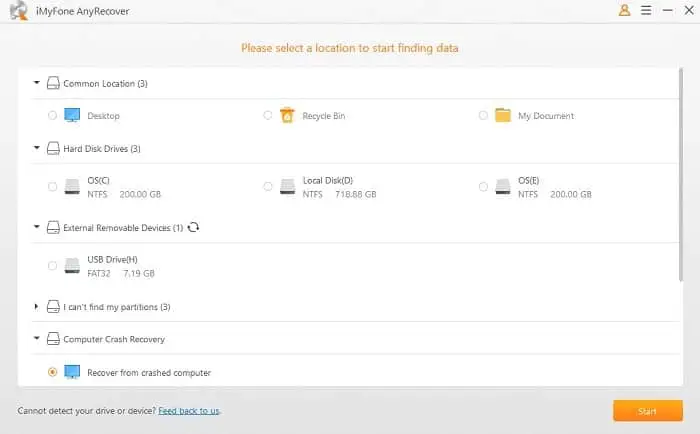
Digitalizar cartão SD
AnyRecover iniciará uma verificação completa do cartão SD.A duração da verificação dependerá da quantidade de arquivos no cartão SD.Depois de concluído, todos os arquivos recuperados estarão disponíveis em seus tipos de arquivo originais.É fácil organizar arquivos antes de restaurá-los.
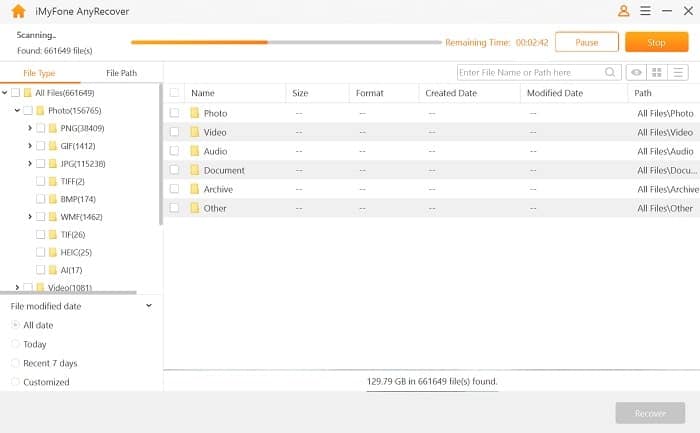
Visualizar e recuperar arquivos
Após a conclusão do processo de verificação, os arquivos podem ser visualizados clicando duas vezes neles antes de recuperá-los.Clique na pequena caixa de seleção para cada arquivo que você deseja recuperar.Ao confirmar, clique em "recuperar"Botão.Em seguida, salve os arquivos recuperados em seu computador.Você também pode usar outros dispositivos externos para salvar arquivos.
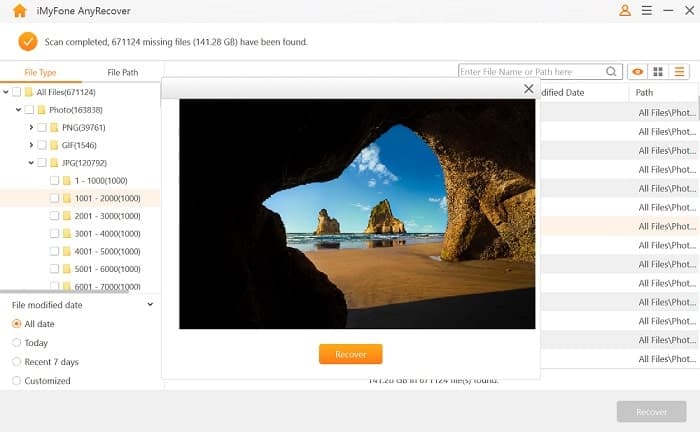
Dicas para evitar a perda de dados do cartão SD
Muitas situações levam à perda de dados SD.Portanto, é fundamental saber como evitar mais perdas no futuro.
- Evite redefinir seu dispositivo para as configurações de fábrica, pois isso pode limpar os dados do cartão SD.
- Adquira o hábito de fazer backup de seus dados para que, quando os dados forem perdidos do cartão SD, você possa obter uma cópia do backup.
- Certifique-se de que o cartão SD não seja afetado por danos externos e físicos, como quebra.
- Evite interromper qualquer processo de transferência de dados.Apenas espere a transferência terminar e ejete o cartão SD.
- Certifique-se de ejetar o cartão SD corretamente por "Remoção Segura" para evitar corrupção de dados.
- Lembre-se de que os cartões SD estão protegidos contra vírus.Portanto, verifique-o para remover qualquer malware e permanecer seguro.
Conclusão
A perda de arquivos do cartão SD é muito problemática, especialmente quando você armazena muitos dados importantes nele.No entanto, agora você pode passarMais confiávelFerramenta de recuperação AnyRecover por conta própriaRecupere rapidamente arquivos excluídos do cartão SD.Todos os dados perdidos serão recuperados em apenas alguns passos simples.E lembre-se sempre de fazer backup de seus dados importantes!
Leia também:
- Como remover a proteção contra gravação para usb e cartão SD 2020 (abre em uma nova guia do navegador)
- Software gratuito para restaurar fotos excluídas do cartão SD (abre em uma nova guia do navegador)
- 10 razões pelas quais os computadores com Windows 9 estão funcionando lentamente e como acelerá-los?
- Como corrigir o Windows 10 não reconhecendo o telefone Android?

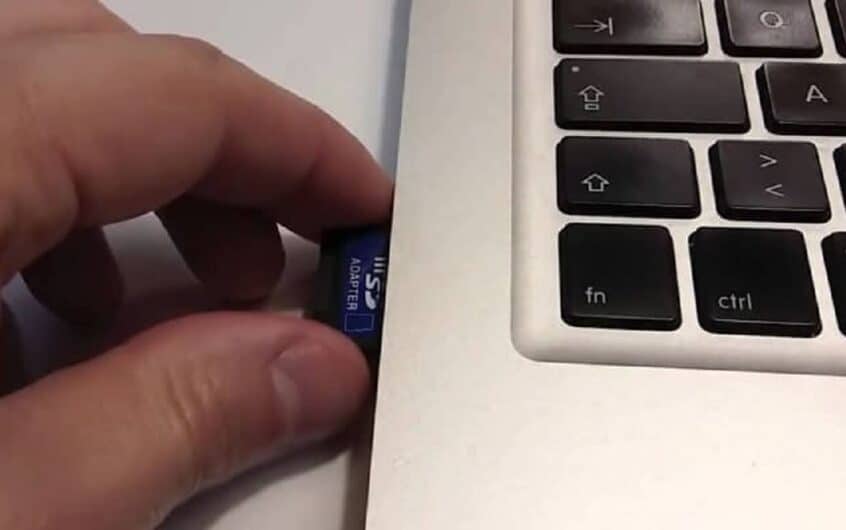
![[Correção] A Microsoft Store não pode baixar aplicativos e jogos](https://oktechmasters.org/wp-content/uploads/2022/03/30606-Fix-Cant-Download-from-Microsoft-Store.jpg)
![[Corrigido] A Microsoft Store não consegue baixar e instalar aplicativos](https://oktechmasters.org/wp-content/uploads/2022/03/30555-Fix-Microsoft-Store-Not-Installing-Apps.jpg)

